JEEP GRAND CHEROKEE 2020 Instrukcja obsługi (in Polish)
Manufacturer: JEEP, Model Year: 2020, Model line: GRAND CHEROKEE, Model: JEEP GRAND CHEROKEE 2020Pages: 440, PDF Size: 7.66 MB
Page 371 of 440
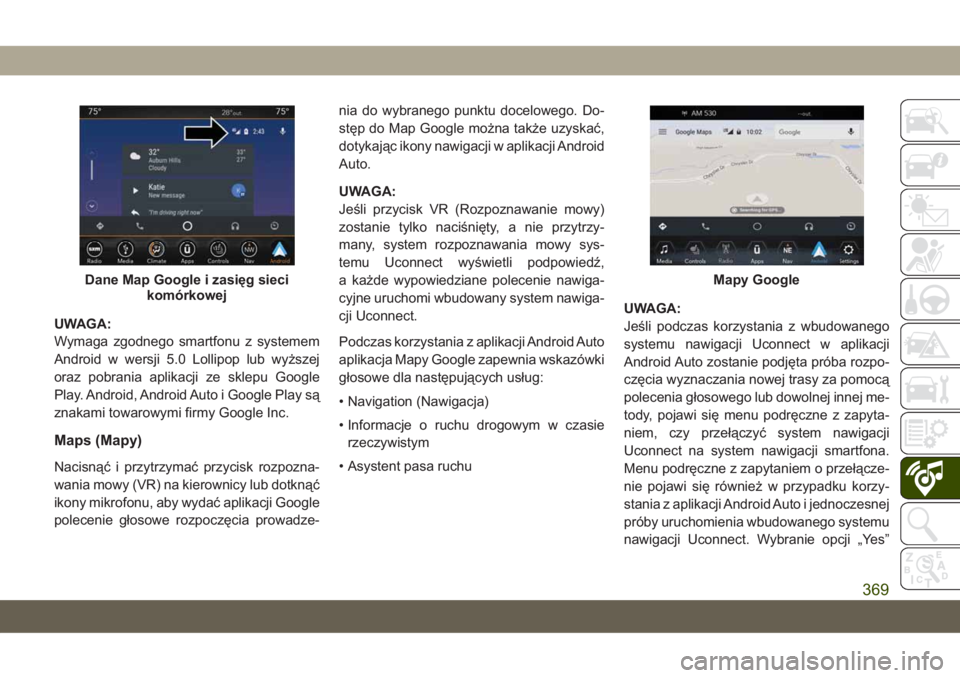
UWAGA:
Wymaga zgodnego smartfonu z systemem
Android w wersji 5.0 Lollipop lub wyższej
oraz pobrania aplikacji ze sklepu Google
Play. Android, Android Auto i Google Play są
znakami towarowymi firmy Google Inc.
Maps (Mapy)
Nacisnąć i przytrzymać przycisk rozpozna-
wania mowy (VR) na kierownicy lub dotknąć
ikony mikrofonu, aby wydać aplikacji Google
polecenie głosowe rozpoczęcia prowadze-nia do wybranego punktu docelowego. Do-
stęp do Map Google można także uzyskać,
dotykając ikony nawigacji w aplikacji Android
Auto.
UWAGA:
Jeśli przycisk VR (Rozpoznawanie mowy)
zostanie tylko naciśnięty, a nie przytrzy-
many, system rozpoznawania mowy sys-
temu Uconnect wyświetli podpowiedź,
a każde wypowiedziane polecenie nawiga-
cyjne uruchomi wbudowany system nawiga-
cji Uconnect.
Podczas korzystania z aplikacji Android Auto
aplikacja Mapy Google zapewnia wskazówki
głosowe dla następujących usług:
• Navigation (Nawigacja)
• Informacje o ruchu drogowym w czasie
rzeczywistym
• Asystent pasa ruchuUWAGA:
Jeśli podczas korzystania z wbudowanego
systemu nawigacji Uconnect w aplikacji
Android Auto zostanie podjęta próba rozpo-
częcia wyznaczania nowej trasy za pomocą
polecenia głosowego lub dowolnej innej me-
tody, pojawi się menu podręczne z zapyta-
niem, czy przełączyć system nawigacji
Uconnect na system nawigacji smartfona.
Menu podręczne z zapytaniem o przełącze-
nie pojawi się również w przypadku korzy-
stania z aplikacji Android Auto i jednoczesnej
próby uruchomienia wbudowanego systemu
nawigacji Uconnect. Wybranie opcji „Yes”
Dane Map Google i zasięg sieci
komórkowejMapy Google
369
Page 372 of 440
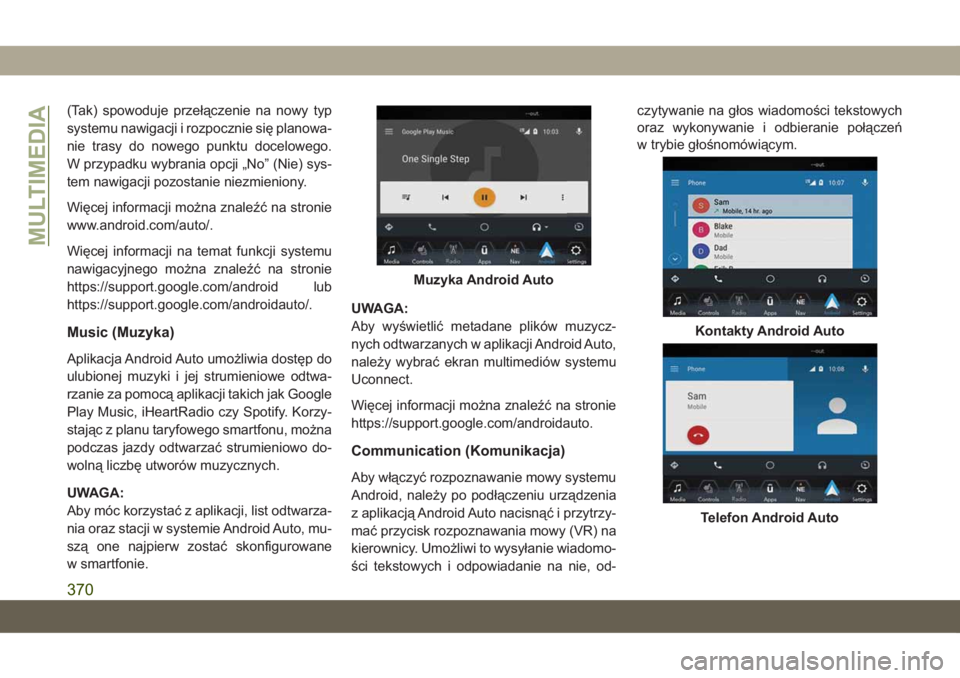
(Tak) spowoduje przełączenie na nowy typ
systemu nawigacji i rozpocznie się planowa-
nie trasy do nowego punktu docelowego.
W przypadku wybrania opcji „No” (Nie) sys-
tem nawigacji pozostanie niezmieniony.
Więcej informacji można znaleźć na stronie
www.android.com/auto/.
Więcej informacji na temat funkcji systemu
nawigacyjnego można znaleźć na stronie
https://support.google.com/android lub
https://support.google.com/androidauto/.
Music (Muzyka)
Aplikacja Android Auto umożliwia dostęp do
ulubionej muzyki i jej strumieniowe odtwa-
rzanie za pomocą aplikacji takich jak Google
Play Music, iHeartRadio czy Spotify. Korzy-
stając z planu taryfowego smartfonu, można
podczas jazdy odtwarzać strumieniowo do-
wolną liczbę utworów muzycznych.
UWAGA:
Aby móc korzystać z aplikacji, list odtwarza-
nia oraz stacji w systemie Android Auto, mu-
szą one najpierw zostać skonfigurowane
w smartfonie.UWAGA:
Aby wyświetlić metadane plików muzycz-
nych odtwarzanych w aplikacji Android Auto,
należy wybrać ekran multimediów systemu
Uconnect.
Więcej informacji można znaleźć na stronie
https://support.google.com/androidauto.
Communication (Komunikacja)
Aby włączyć rozpoznawanie mowy systemu
Android, należy po podłączeniu urządzenia
z aplikacją Android Auto nacisnąć i przytrzy-
mać przycisk rozpoznawania mowy (VR) na
kierownicy. Umożliwi to wysyłanie wiadomo-
ści tekstowych i odpowiadanie na nie, od-czytywanie na głos wiadomości tekstowych
oraz wykonywanie i odbieranie połączeń
w trybie głośnomówiącym.
Muzyka Android Auto
Kontakty Android Auto
Telefon Android Auto
MULTIMEDIA
370
Page 373 of 440
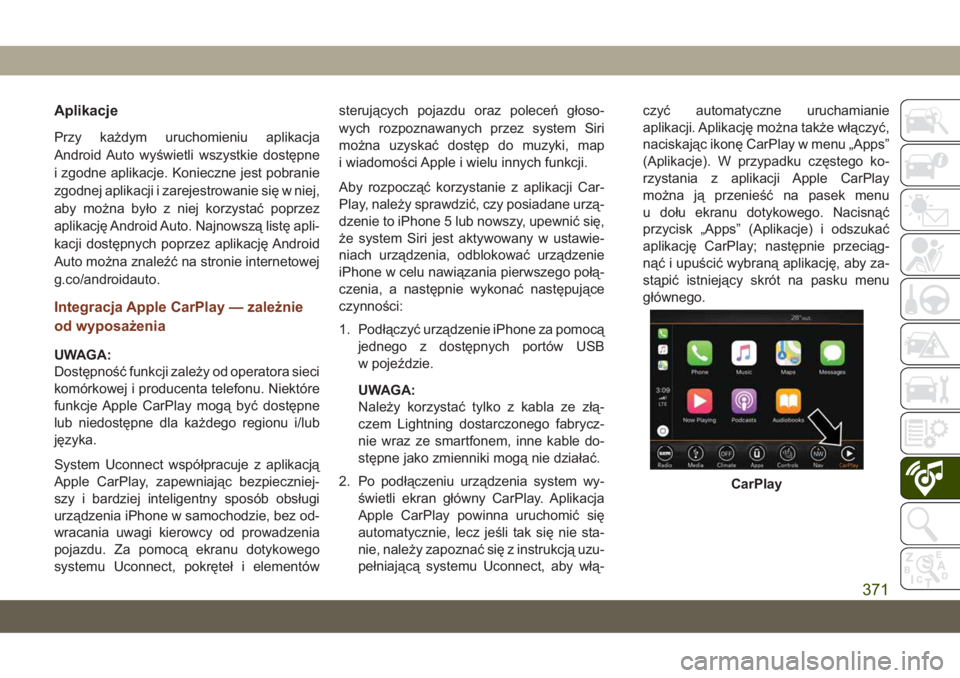
Aplikacje
Przy każdym uruchomieniu aplikacja
Android Auto wyświetli wszystkie dostępne
i zgodne aplikacje. Konieczne jest pobranie
zgodnej aplikacji i zarejestrowanie się w niej,
aby można było z niej korzystać poprzez
aplikację Android Auto. Najnowszą listę apli-
kacji dostępnych poprzez aplikację Android
Auto można znaleźć na stronie internetowej
g.co/androidauto.
Integracja Apple CarPlay — zależnie
od wyposażenia
UWAGA:
Dostępność funkcji zależy od operatora sieci
komórkowej i producenta telefonu. Niektóre
funkcje Apple CarPlay mogą być dostępne
lub niedostępne dla każdego regionu i/lub
języka.
System Uconnect współpracuje z aplikacją
Apple CarPlay, zapewniając bezpieczniej-
szy i bardziej inteligentny sposób obsługi
urządzenia iPhone w samochodzie, bez od-
wracania uwagi kierowcy od prowadzenia
pojazdu. Za pomocą ekranu dotykowego
systemu Uconnect, pokręteł i elementówsterujących pojazdu oraz poleceń głoso-
wych rozpoznawanych przez system Siri
można uzyskać dostęp do muzyki, map
i wiadomości Apple i wielu innych funkcji.
Aby rozpocząć korzystanie z aplikacji Car-
Play, należy sprawdzić, czy posiadane urzą-
dzenie to iPhone 5 lub nowszy, upewnić się,
że system Siri jest aktywowany w ustawie-
niach urządzenia, odblokować urządzenie
iPhone w celu nawiązania pierwszego połą-
czenia, a następnie wykonać następujące
czynności:
1. Podłączyć urządzenie iPhone za pomocą
jednego z dostępnych portów USB
w pojeździe.
UWAGA:
Należy korzystać tylko z kabla ze złą-
czem Lightning dostarczonego fabrycz-
nie wraz ze smartfonem, inne kable do-
stępne jako zmienniki mogą nie działać.
2. Po podłączeniu urządzenia system wy-
świetli ekran główny CarPlay. Aplikacja
Apple CarPlay powinna uruchomić się
automatycznie, lecz jeśli tak się nie sta-
nie, należy zapoznać się z instrukcją uzu-
pełniającą systemu Uconnect, aby włą-czyć automatyczne uruchamianie
aplikacji. Aplikację można także włączyć,
naciskając ikonę CarPlay w menu „Apps”
(Aplikacje). W przypadku częstego ko-
rzystania z aplikacji Apple CarPlay
można ją przenieść na pasek menu
u dołu ekranu dotykowego. Nacisnąć
przycisk „Apps” (Aplikacje) i odszukać
aplikację CarPlay; następnie przeciąg-
nąć i upuścić wybraną aplikację, aby za-
stąpić istniejący skrót na pasku menu
głównego.
CarPlay
371
Page 374 of 440
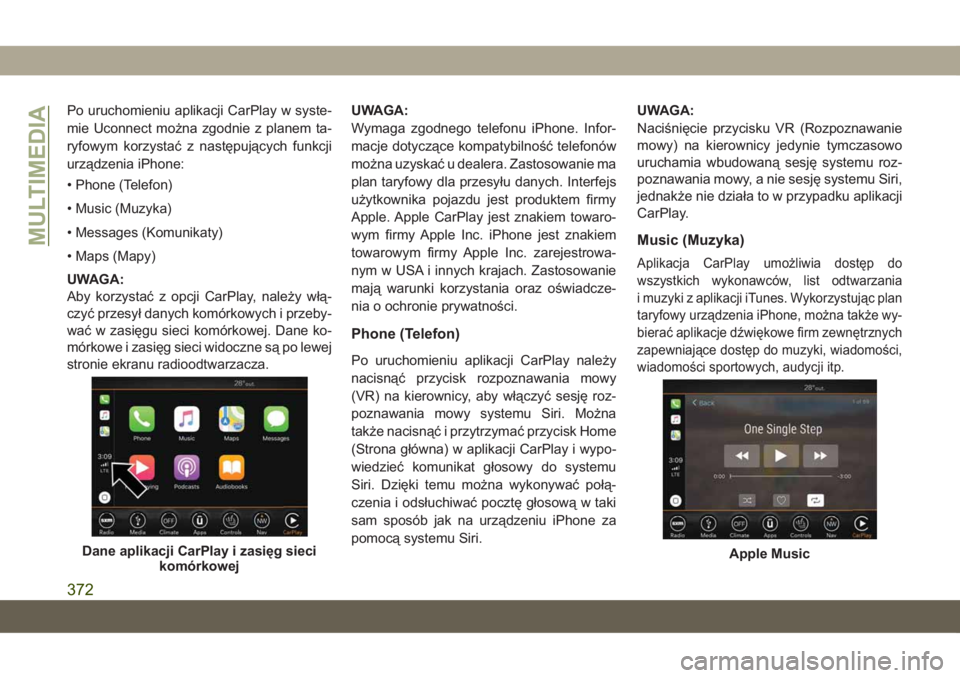
Po uruchomieniu aplikacji CarPlay w syste-
mie Uconnect można zgodnie z planem ta-
ryfowym korzystać z następujących funkcji
urządzenia iPhone:
• Phone (Telefon)
• Music (Muzyka)
• Messages (Komunikaty)
• Maps (Mapy)
UWAGA:
Aby korzystać z opcji CarPlay, należy włą-
czyć przesył danych komórkowych i przeby-
wać w zasięgu sieci komórkowej. Dane ko-
mórkowe i zasięg sieci widoczne są po lewej
stronie ekranu radioodtwarzacza.UWAGA:
Wymaga zgodnego telefonu iPhone. Infor-
macje dotyczące kompatybilność telefonów
można uzyskać u dealera. Zastosowanie ma
plan taryfowy dla przesyłu danych. Interfejs
użytkownika pojazdu jest produktem firmy
Apple. Apple CarPlay jest znakiem towaro-
wym firmy Apple Inc. iPhone jest znakiem
towarowym firmy Apple Inc. zarejestrowa-
nym w USA i innych krajach. Zastosowanie
mają warunki korzystania oraz oświadcze-
nia o ochronie prywatności.
Phone (Telefon)
Po uruchomieniu aplikacji CarPlay należy
nacisnąć przycisk rozpoznawania mowy
(VR) na kierownicy, aby włączyć sesję roz-
poznawania mowy systemu Siri. Można
także nacisnąć i przytrzymać przycisk Home
(Strona główna) w aplikacji CarPlay i wypo-
wiedzieć komunikat głosowy do systemu
Siri. Dzięki temu można wykonywać połą-
czenia i odsłuchiwać pocztę głosową w taki
sam sposób jak na urządzeniu iPhone za
pomocą systemu Siri.UWAGA:
Naciśnięcie przycisku VR (Rozpoznawanie
mowy) na kierownicy jedynie tymczasowo
uruchamia wbudowaną sesję systemu roz-
poznawania mowy, a nie sesję systemu Siri,
jednakże nie działa to w przypadku aplikacji
CarPlay.
Music (Muzyka)
Aplikacja CarPlay umożliwia dostęp do
wszystkich wykonawców, list odtwarzania
i muzyki z aplikacji iTunes. Wykorzystując plan
taryfowy urządzenia iPhone, można także wy-
bierać aplikacje dźwiękowe firm zewnętrznych
zapewniające dostęp do muzyki, wiadomości,
wiadomości sportowych, audycji itp.
Dane aplikacji CarPlay i zasięg sieci
komórkowejApple Music
MULTIMEDIA
372
Page 375 of 440
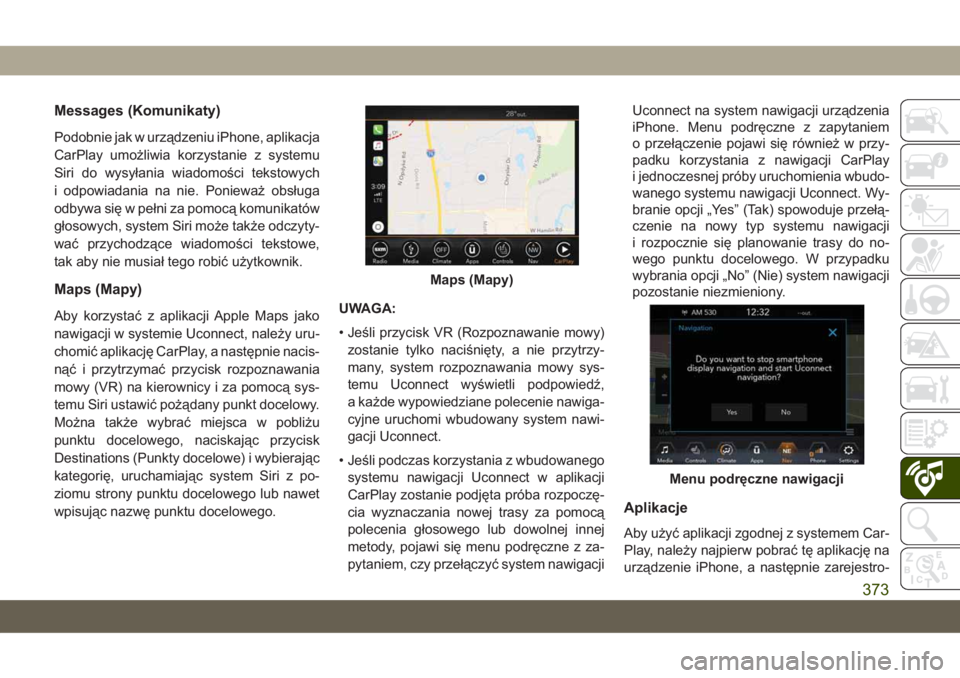
Messages (Komunikaty)
Podobnie jak w urządzeniu iPhone, aplikacja
CarPlay umożliwia korzystanie z systemu
Siri do wysyłania wiadomości tekstowych
i odpowiadania na nie. Ponieważ obsługa
odbywa się w pełni za pomocą komunikatów
głosowych, system Siri może także odczyty-
wać przychodzące wiadomości tekstowe,
tak aby nie musiał tego robić użytkownik.
Maps (Mapy)
Aby korzystać z aplikacji Apple Maps jako
nawigacji w systemie Uconnect, należy uru-
chomić aplikację CarPlay, a następnie nacis-
nąć i przytrzymać przycisk rozpoznawania
mowy (VR) na kierownicy i za pomocą sys-
temu Siri ustawić pożądany punkt docelowy.
Można także wybrać miejsca w pobliżu
punktu docelowego, naciskając przycisk
Destinations (Punkty docelowe) i wybierając
kategorię, uruchamiając system Siri z po-
ziomu strony punktu docelowego lub nawet
wpisując nazwę punktu docelowego.UWAGA:
• Jeśli przycisk VR (Rozpoznawanie mowy)
zostanie tylko naciśnięty, a nie przytrzy-
many, system rozpoznawania mowy sys-
temu Uconnect wyświetli podpowiedź,
a każde wypowiedziane polecenie nawiga-
cyjne uruchomi wbudowany system nawi-
gacji Uconnect.
• Jeśli podczas korzystania z wbudowanego
systemu nawigacji Uconnect w aplikacji
CarPlay zostanie podjęta próba rozpoczę-
cia wyznaczania nowej trasy za pomocą
polecenia głosowego lub dowolnej innej
metody, pojawi się menu podręczne z za-
pytaniem, czy przełączyć system nawigacjiUconnect na system nawigacji urządzenia
iPhone. Menu podręczne z zapytaniem
o przełączenie pojawi się również w przy-
padku korzystania z nawigacji CarPlay
i jednoczesnej próby uruchomienia wbudo-
wanego systemu nawigacji Uconnect. Wy-
branie opcji „Yes” (Tak) spowoduje przełą-
czenie na nowy typ systemu nawigacji
i rozpocznie się planowanie trasy do no-
wego punktu docelowego. W przypadku
wybrania opcji „No” (Nie) system nawigacji
pozostanie niezmieniony.
Aplikacje
Aby użyć aplikacji zgodnej z systemem Car-
Play, należy najpierw pobrać tę aplikację na
urządzenie iPhone, a następnie zarejestro-
Maps (Mapy)
Menu podręczne nawigacji
373
Page 376 of 440
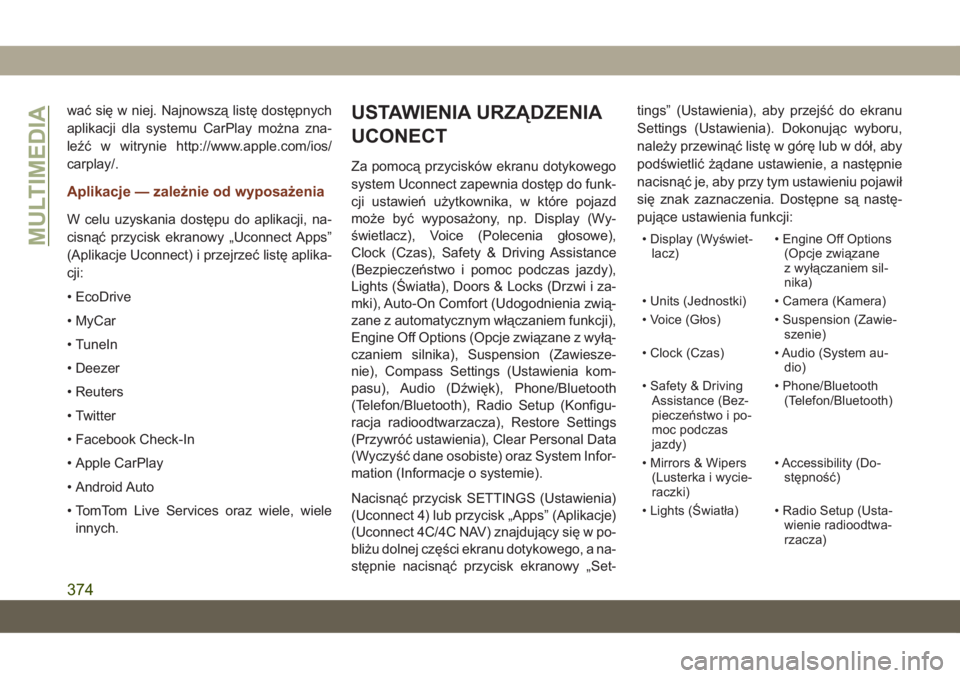
wać się w niej. Najnowszą listę dostępnych
aplikacji dla systemu CarPlay można zna-
leźć w witrynie http://www.apple.com/ios/
carplay/.
Aplikacje — zależnie od wyposażenia
W celu uzyskania dostępu do aplikacji, na-
cisnąć przycisk ekranowy „Uconnect Apps”
(Aplikacje Uconnect) i przejrzeć listę aplika-
cji:
• EcoDrive
• MyCar
• TuneIn
• Deezer
• Reuters
• Twitter
• Facebook Check-In
• Apple CarPlay
• Android Auto
• TomTom Live Services oraz wiele, wiele
innych.
USTAWIENIA URZĄDZENIA
UCONECT
Za pomocą przycisków ekranu dotykowego
system Uconnect zapewnia dostęp do funk-
cji ustawień użytkownika, w które pojazd
może być wyposażony, np. Display (Wy-
świetlacz), Voice (Polecenia głosowe),
Clock (Czas), Safety & Driving Assistance
(Bezpieczeństwo i pomoc podczas jazdy),
Lights (Światła), Doors & Locks (Drzwi i za-
mki), Auto-On Comfort (Udogodnienia zwią-
zane z automatycznym włączaniem funkcji),
Engine Off Options (Opcje związane z wyłą-
czaniem silnika), Suspension (Zawiesze-
nie), Compass Settings (Ustawienia kom-
pasu), Audio (Dźwięk), Phone/Bluetooth
(Telefon/Bluetooth), Radio Setup (Konfigu-
racja radioodtwarzacza), Restore Settings
(Przywróć ustawienia), Clear Personal Data
(Wyczyść dane osobiste) oraz System Infor-
mation (Informacje o systemie).
Nacisnąć przycisk SETTINGS (Ustawienia)
(Uconnect 4) lub przycisk „Apps” (Aplikacje)
(Uconnect 4C/4C NAV) znajdujący się w po-
bliżu dolnej części ekranu dotykowego, a na-
stępnie nacisnąć przycisk ekranowy „Set-tings” (Ustawienia), aby przejść do ekranu
Settings (Ustawienia). Dokonując wyboru,
należy przewinąć listę w górę lub w dół, aby
podświetlić żądane ustawienie, a następnie
nacisnąć je, aby przy tym ustawieniu pojawił
się znak zaznaczenia. Dostępne są nastę-
pujące ustawienia funkcji:
• Display (Wyświet-
lacz)• Engine Off Options
(Opcje związane
z wyłączaniem sil-
nika)
• Units (Jednostki) • Camera (Kamera)
• Voice (Głos) • Suspension (Zawie-
szenie)
• Clock (Czas) • Audio (System au-
dio)
• Safety & Driving
Assistance (Bez-
pieczeństwo i po-
moc podczas
jazdy)• Phone/Bluetooth
(Telefon/Bluetooth)
• Mirrors & Wipers
(Lusterka i wycie-
raczki)• Accessibility (Do-
stępność)
• Lights (Światła) • Radio Setup (Usta-
wienie radioodtwa-
rzacza)MULTIMEDIA
374
Page 377 of 440
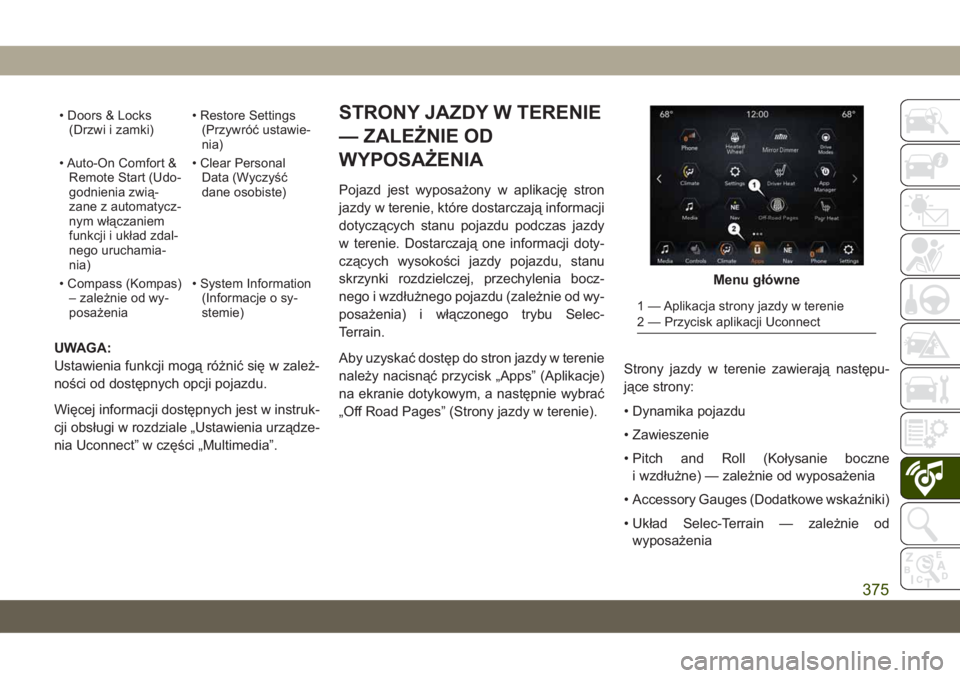
• Doors & Locks
(Drzwi i zamki)• Restore Settings
(Przywróć ustawie-
nia)
• Auto-On Comfort &
Remote Start (Udo-
godnienia zwią-
zane z automatycz-
nym włączaniem
funkcji i układ zdal-
nego uruchamia-
nia)• Clear Personal
Data (Wyczyść
dane osobiste)
• Compass (Kompas)
– zależnie od wy-
posażenia• System Information
(Informacje o sy-
stemie)
UWAGA:
Ustawienia funkcji mogą różnić się w zależ-
ności od dostępnych opcji pojazdu.
Więcej informacji dostępnych jest w instruk-
cji obsługi w rozdziale „Ustawienia urządze-
nia Uconnect” w części „Multimedia”.
STRONY JAZDY W TERENIE
— ZALEŻNIE OD
WYPOSAŻENIA
Pojazd jest wyposażony w aplikację stron
jazdy w terenie, które dostarczają informacji
dotyczących stanu pojazdu podczas jazdy
w terenie. Dostarczają one informacji doty-
czących wysokości jazdy pojazdu, stanu
skrzynki rozdzielczej, przechylenia bocz-
nego i wzdłużnego pojazdu (zależnie od wy-
posażenia) i włączonego trybu Selec-
Terrain.
Aby uzyskać dostęp do stron jazdy w terenie
należy nacisnąć przycisk „Apps” (Aplikacje)
na ekranie dotykowym, a następnie wybrać
„Off Road Pages” (Strony jazdy w terenie).Strony jazdy w terenie zawierają następu-
jące strony:
• Dynamika pojazdu
• Zawieszenie
• Pitch and Roll (Kołysanie boczne
i wzdłużne) — zależnie od wyposażenia
• Accessory Gauges (Dodatkowe wskaźniki)
• Układ Selec-Terrain — zależnie od
wyposażenia
Menu główne
1 — Aplikacja strony jazdy w terenie
2 — Przycisk aplikacji Uconnect
375
Page 378 of 440
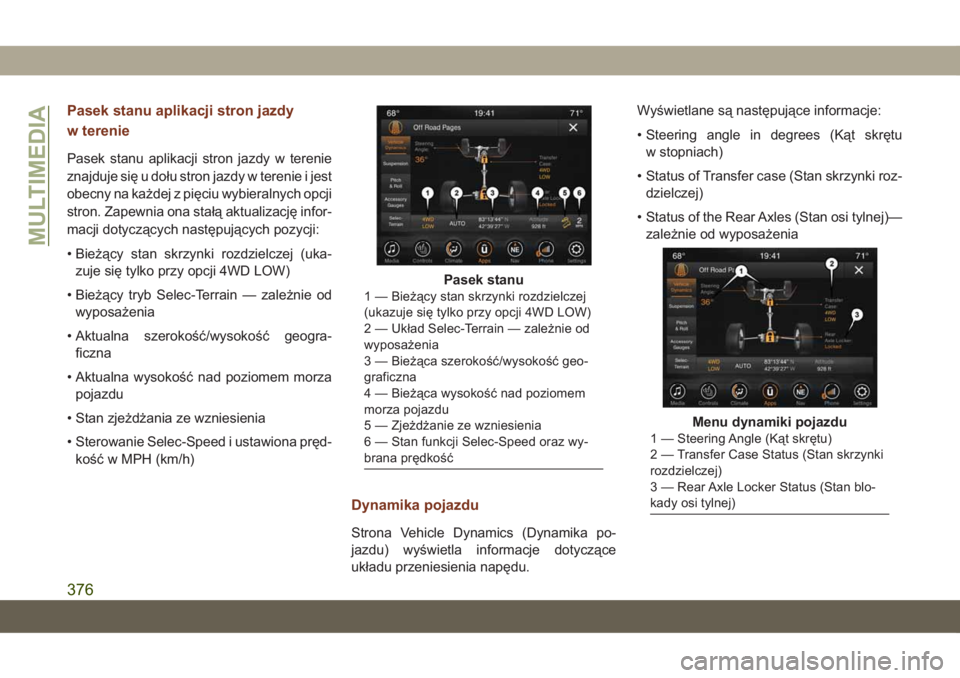
Pasek stanu aplikacji stron jazdy
w terenie
Pasek stanu aplikacji stron jazdy w terenie
znajduje się u dołu stron jazdy w terenie i jest
obecny na każdej z pięciu wybieralnych opcji
stron. Zapewnia ona stałą aktualizację infor-
macji dotyczących następujących pozycji:
• Bieżący stan skrzynki rozdzielczej (uka-
zuje się tylko przy opcji 4WD LOW)
• Bieżący tryb Selec-Terrain — zależnie od
wyposażenia
• Aktualna szerokość/wysokość geogra-
ficzna
• Aktualna wysokość nad poziomem morza
pojazdu
• Stan zjeżdżania ze wzniesienia
• Sterowanie Selec-Speed i ustawiona pręd-
kość w MPH (km/h)
Dynamika pojazdu
Strona Vehicle Dynamics (Dynamika po-
jazdu) wyświetla informacje dotyczące
układu przeniesienia napędu.Wyświetlane są następujące informacje:
• Steering angle in degrees (Kąt skrętu
w stopniach)
• Status of Transfer case (Stan skrzynki roz-
dzielczej)
• Status of the Rear Axles (Stan osi tylnej)—
zależnie od wyposażenia
Pasek stanu
1 — Bieżący stan skrzynki rozdzielczej
(ukazuje się tylko przy opcji 4WD LOW)
2 — Układ Selec-Terrain — zależnie od
wyposażenia
3 — Bieżąca szerokość/wysokość geo-
graficzna
4 — Bieżąca wysokość nad poziomem
morza pojazdu
5 — Zjeżdżanie ze wzniesienia
6 — Stan funkcji Selec-Speed oraz wy-
brana prędkość
Menu dynamiki pojazdu
1 — Steering Angle (Kąt skrętu)
2 — Transfer Case Status (Stan skrzynki
rozdzielczej)
3 — Rear Axle Locker Status (Stan blo-
kady osi tylnej)
MULTIMEDIA
376
Page 379 of 440
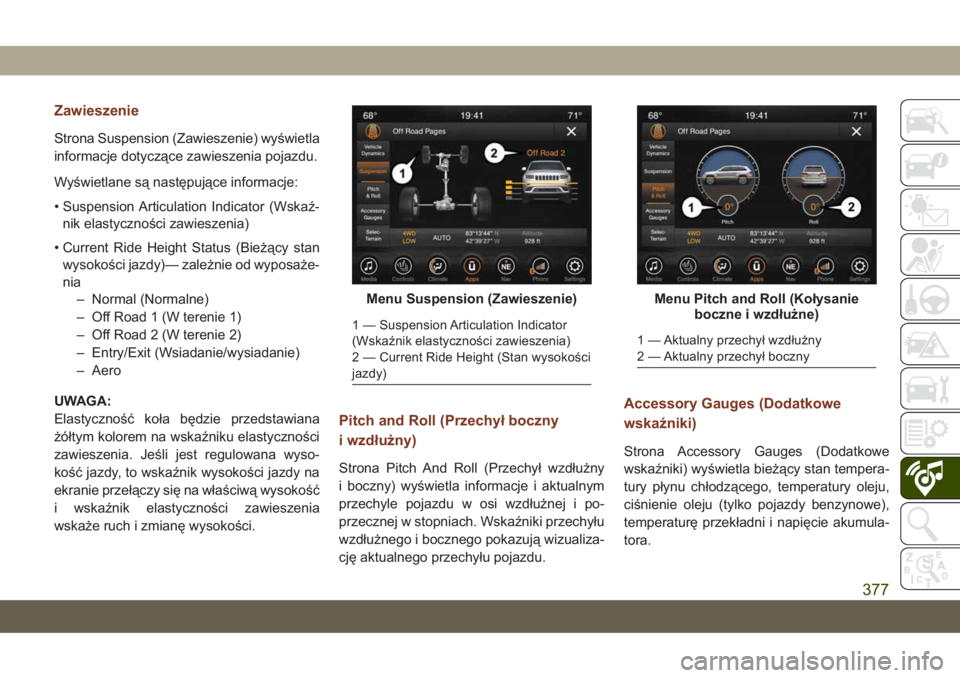
Zawieszenie
Strona Suspension (Zawieszenie) wyświetla
informacje dotyczące zawieszenia pojazdu.
Wyświetlane są następujące informacje:
• Suspension Articulation Indicator (Wskaź-
nik elastyczności zawieszenia)
• Current Ride Height Status (Bieżący stan
wysokości jazdy)— zależnie od wyposaże-
nia
– Normal (Normalne)
– Off Road 1 (W terenie 1)
– Off Road 2 (W terenie 2)
– Entry/Exit (Wsiadanie/wysiadanie)
– Aero
UWAGA:
Elastyczność koła będzie przedstawiana
żółtym kolorem na wskaźniku elastyczności
zawieszenia. Jeśli jest regulowana wyso-
kość jazdy, to wskaźnik wysokości jazdy na
ekranie przełączy się na właściwą wysokość
i wskaźnik elastyczności zawieszenia
wskaże ruch i zmianę wysokości.
Pitch and Roll (Przechył boczny
i wzdłużny)
Strona Pitch And Roll (Przechył wzdłużny
i boczny) wyświetla informacje i aktualnym
przechyle pojazdu w osi wzdłużnej i po-
przecznej w stopniach. Wskaźniki przechyłu
wzdłużnego i bocznego pokazują wizualiza-
cję aktualnego przechyłu pojazdu.
Accessory Gauges (Dodatkowe
wskaźniki)
Strona Accessory Gauges (Dodatkowe
wskaźniki) wyświetla bieżący stan tempera-
tury płynu chłodzącego, temperatury oleju,
ciśnienie oleju (tylko pojazdy benzynowe),
temperaturę przekładni i napięcie akumula-
tora.
Menu Suspension (Zawieszenie)
1 — Suspension Articulation Indicator
(Wskaźnik elastyczności zawieszenia)
2 — Current Ride Height (Stan wysokości
jazdy)
Menu Pitch and Roll (Kołysanie
boczne i wzdłużne)
1 — Aktualny przechył wzdłużny
2 — Aktualny przechył boczny
377
Page 380 of 440
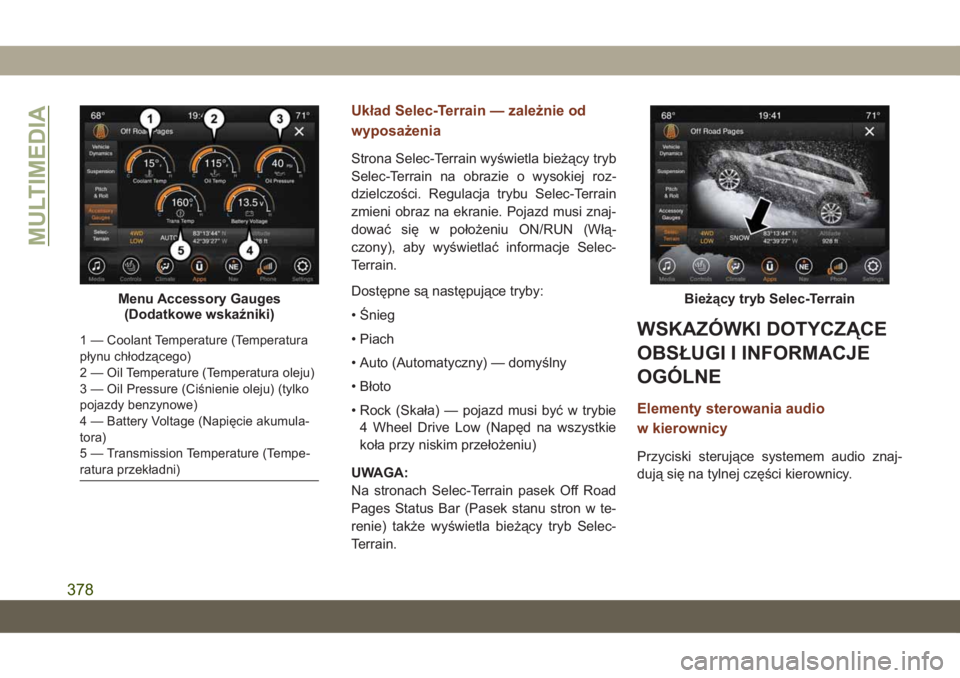
Układ Selec-Terrain — zależnie od
wyposażenia
Strona Selec-Terrain wyświetla bieżący tryb
Selec-Terrain na obrazie o wysokiej roz-
dzielczości. Regulacja trybu Selec-Terrain
zmieni obraz na ekranie. Pojazd musi znaj-
dować się w położeniu ON/RUN (Włą-
czony), aby wyświetlać informacje Selec-
Terrain.
Dostępne są następujące tryby:
• Śnieg
• Piach
• Auto (Automatyczny) — domyślny
• Błoto
• Rock (Skała) — pojazd musi być w trybie
4 Wheel Drive Low (Napęd na wszystkie
koła przy niskim przełożeniu)
UWAGA:
Na stronach Selec-Terrain pasek Off Road
Pages Status Bar (Pasek stanu stron w te-
renie) także wyświetla bieżący tryb Selec-
Terrain.
WSKAZÓWKI DOTYCZĄCE
OBSŁUGI I INFORMACJE
OGÓLNE
Elementy sterowania audio
w kierownicy
Przyciski sterujące systemem audio znaj-
dują się na tylnej części kierownicy.
Menu Accessory Gauges
(Dodatkowe wskaźniki)
1 — Coolant Temperature (Temperatura
płynu chłodzącego)
2 — Oil Temperature (Temperatura oleju)
3 — Oil Pressure (Ciśnienie oleju) (tylko
pojazdy benzynowe)
4 — Battery Voltage (Napięcie akumula-
tora)
5 — Transmission Temperature (Tempe-
ratura przekładni)
Bieżący tryb Selec-Terrain
MULTIMEDIA
378